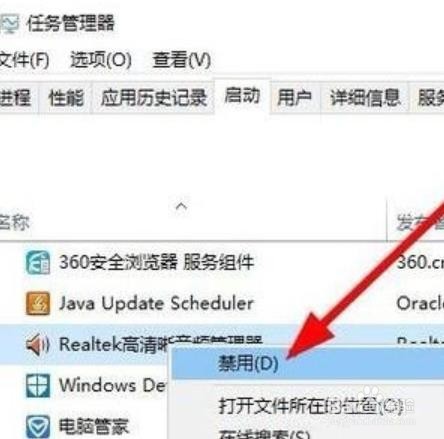1、点击桌面左下角的开始按钮,在弹出菜单中点击运行
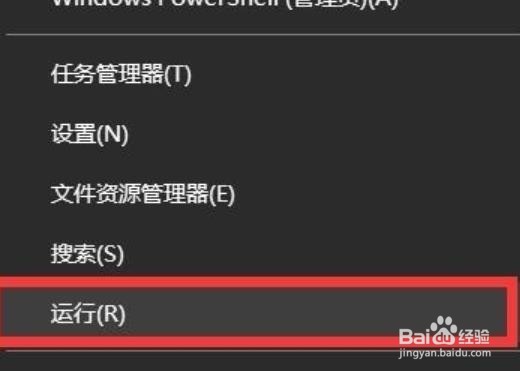
2、输入msconfig,点击确定按钮

3、在常规选项卡点击选择<有选择的启动>,取消加载启动项,选择加载系统服务

4、点击服务选项卡,如下图所示
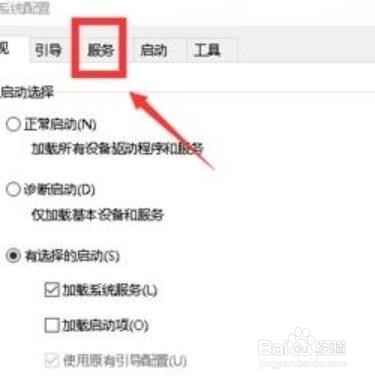
5、在服务选项卡勾选隐藏所有Microsoft,如下图所示

6、接着点击全部禁用,如下图所示
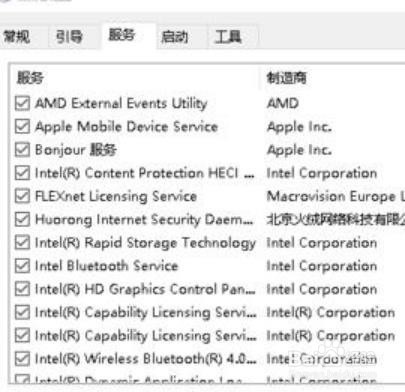
7、接着点击启动选项卡——打开任务管理器,如下图所示

8、将所有启动项禁用,然后重启电脑

9、右键点击随机启动的应用,在弹出菜单中选择禁用菜单项。最后点击点确定按钮,重启即可
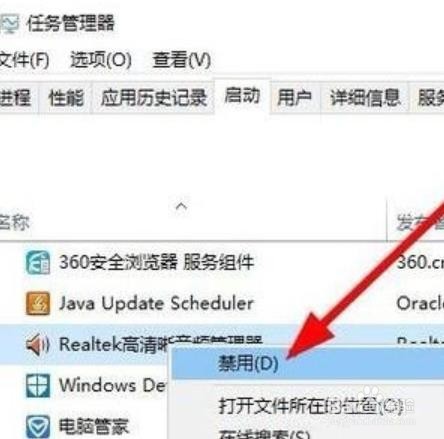
1、点击桌面左下角的开始按钮,在弹出菜单中点击运行
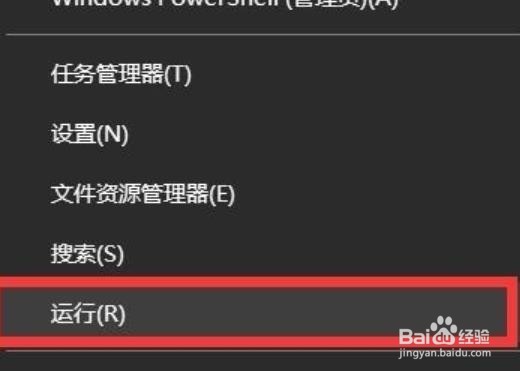
2、输入msconfig,点击确定按钮

3、在常规选项卡点击选择<有选择的启动>,取消加载启动项,选择加载系统服务

4、点击服务选项卡,如下图所示
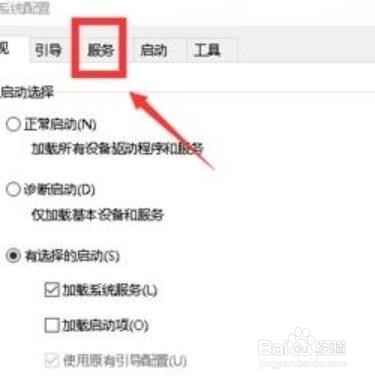
5、在服务选项卡勾选隐藏所有Microsoft,如下图所示

6、接着点击全部禁用,如下图所示
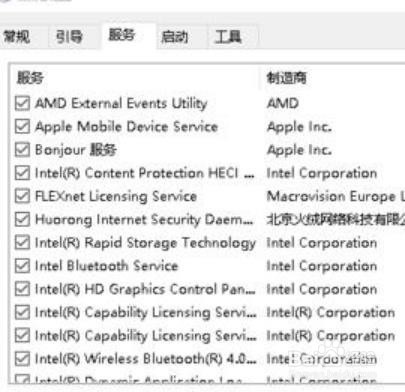
7、接着点击启动选项卡——打开任务管理器,如下图所示

8、将所有启动项禁用,然后重启电脑

9、右键点击随机启动的应用,在弹出菜单中选择禁用菜单项。最后点击点确定按钮,重启即可